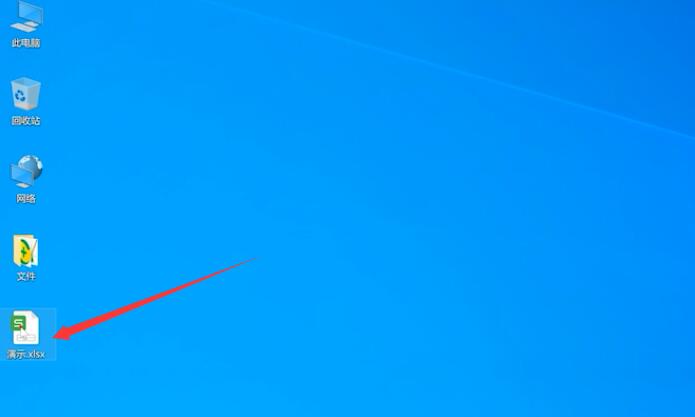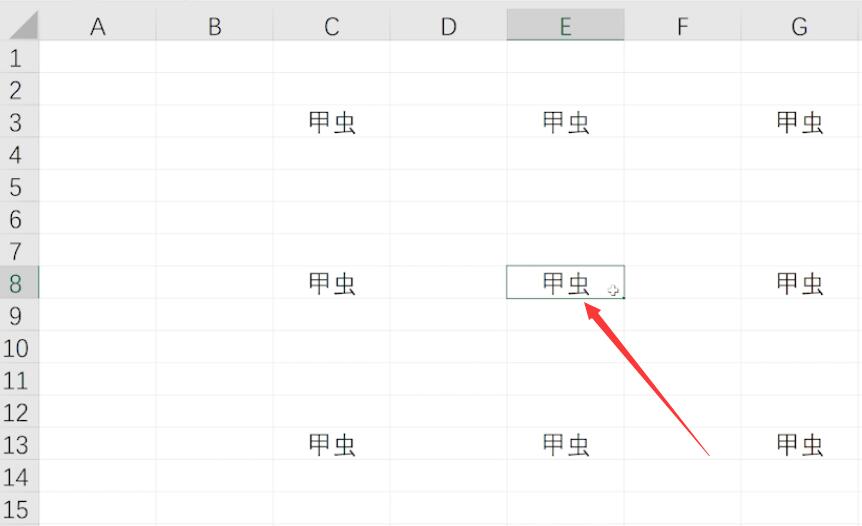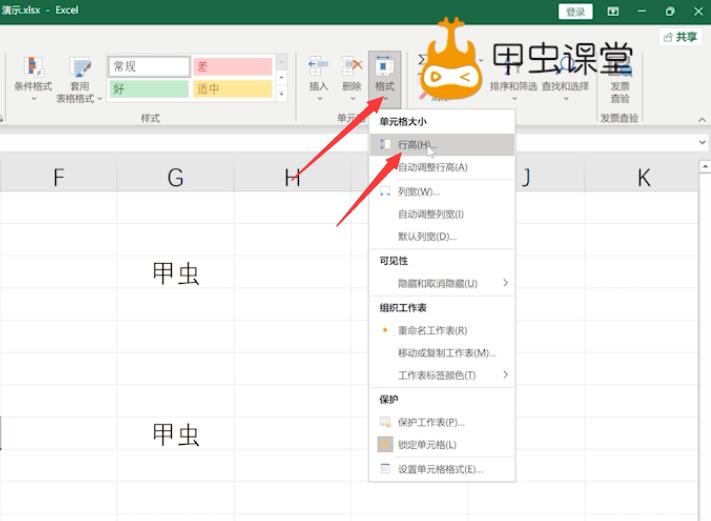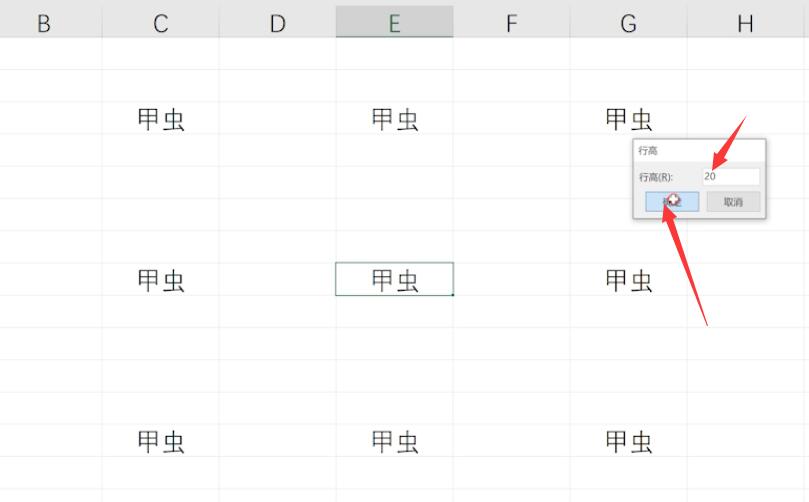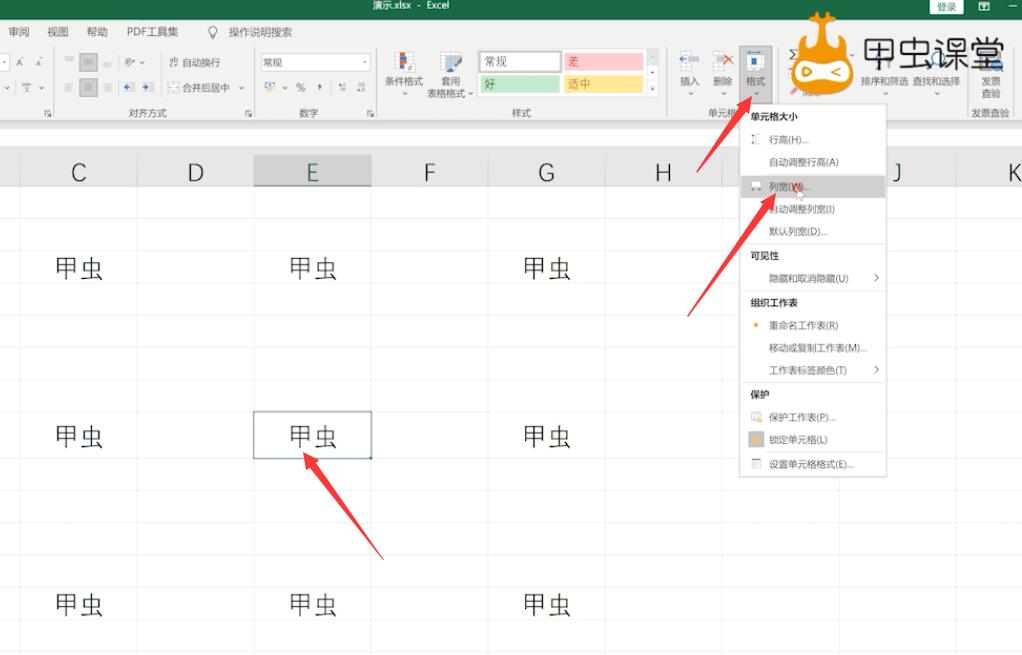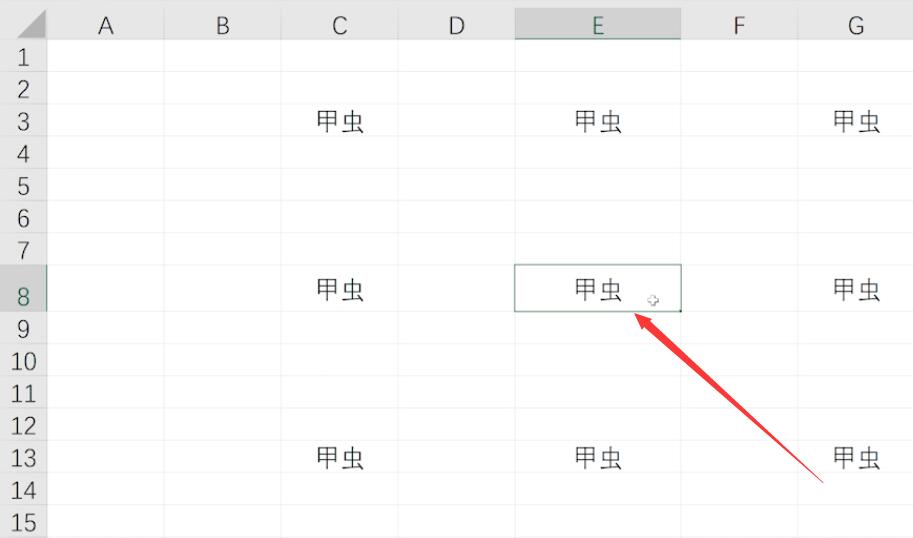Excel如何只更改一个单元格大小 表格怎么调单个格子的大小 |
您所在的位置:网站首页 › 只调一个单元格宽度 › Excel如何只更改一个单元格大小 表格怎么调单个格子的大小 |
Excel如何只更改一个单元格大小 表格怎么调单个格子的大小
|
品牌型号:联想异能者 Co50-b 系统:win10 1909 64位企业版 软件版本:Microsoft Excel 2019 MSO 16.0 部分用户可能电脑型号不一样,但系统版本一致都适合该方法。 excel单独调整一个格子的宽度?下面来跟大家分享下表格怎么调单个格子的大小。 excel需要表格对齐,所以单独调整一个格子时,整行整列都会同步调整。 1、打开excel表格,选择单元格
2、展开格式,点击行高,输入行高,点击确定
3、展开格式,点击列宽,输入列宽,点击确定,即可更改单个格子的宽度与高度
总结: 进入表格选取单元格 选择格式行高输入数值 选择格式列宽输入数值 |
【本文地址】
今日新闻 |
推荐新闻 |